Höfundur:
Ellen Moore
Sköpunardag:
12 Janúar 2021
Uppfærsludagsetning:
1 Júlí 2024
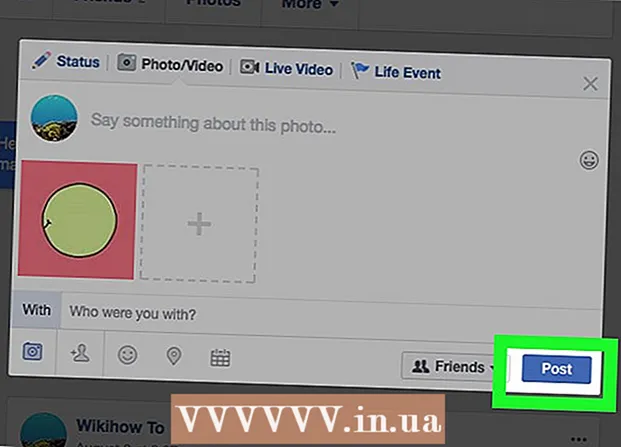
Efni.
- Skref
- Aðferð 1 af 4: Hvernig á að birta GIF sem athugasemd (í farsíma)
- Aðferð 2 af 4: Hvernig á að birta GIF sem athugasemd (í tölvu)
- Aðferð 3 af 4: Hvernig á að birta GIF í stöðuglugganum (í farsíma)
- Aðferð 4 af 4: Hvernig á að birta GIF í stöðuglugganum (á tölvu)
- Ábendingar
- Viðvaranir
Þessi grein mun sýna þér hvernig á að birta hreyfimynd (GIF) á Facebook sem athugasemd eða stöðu. Þetta er hægt að gera í Facebook farsímaforritinu eða í tölvu.
Skref
Aðferð 1 af 4: Hvernig á að birta GIF sem athugasemd (í farsíma)
 1 Opnaðu Facebook appið. Smelltu á hvíta "f" táknið á dökkbláum bakgrunni. Fréttastraumurinn opnast ef þú ert innskráð (ur).
1 Opnaðu Facebook appið. Smelltu á hvíta "f" táknið á dökkbláum bakgrunni. Fréttastraumurinn opnast ef þú ert innskráð (ur). - Ef þú ert ekki innskráð (ur) ennþá skaltu slá inn netfangið þitt (eða símanúmer) og lykilorð.
 2 Finndu færsluna sem þú vilt bæta athugasemd við. Gerðu þetta í fréttastraumnum eða sláðu inn nafn höfundar útgáfunnar í leitarstikunni (efst á skjánum).
2 Finndu færsluna sem þú vilt bæta athugasemd við. Gerðu þetta í fréttastraumnum eða sláðu inn nafn höfundar útgáfunnar í leitarstikunni (efst á skjánum).  3 Smelltu á Athugasemd. Þetta talskýjatákn er fyrir neðan færsluna.
3 Smelltu á Athugasemd. Þetta talskýjatákn er fyrir neðan færsluna.  4 Bankaðu á GIF. Þú finnur þennan valkost hægra megin í athugasemdareitnum. Gluggi með vinsælum hreyfimyndum opnast.
4 Bankaðu á GIF. Þú finnur þennan valkost hægra megin í athugasemdareitnum. Gluggi með vinsælum hreyfimyndum opnast.  5 Finndu fjör. Til að gera þetta, skrunaðu til vinstri eða hægri í gegnum lista yfir tiltæk GIF, eða sláðu inn leitarorð í leitarstikunni (fyrir neðan listann yfir tiltæk GIF) til að finna tiltekna mynd.
5 Finndu fjör. Til að gera þetta, skrunaðu til vinstri eða hægri í gegnum lista yfir tiltæk GIF, eða sláðu inn leitarorð í leitarstikunni (fyrir neðan listann yfir tiltæk GIF) til að finna tiltekna mynd.  6 Bankaðu á hreyfimyndina sem þér líkar. Það verður birt sem athugasemd við útgáfuna.
6 Bankaðu á hreyfimyndina sem þér líkar. Það verður birt sem athugasemd við útgáfuna.
Aðferð 2 af 4: Hvernig á að birta GIF sem athugasemd (í tölvu)
 1 Opnaðu Facebook síðuna. Farðu á síðuna https: //www.facebook.com í vafranum. Fréttastraumurinn opnast ef þú ert innskráð (ur).
1 Opnaðu Facebook síðuna. Farðu á síðuna https: //www.facebook.com í vafranum. Fréttastraumurinn opnast ef þú ert innskráð (ur). - Ef þú ert ekki innskráð (ur) ennþá skaltu slá inn netfangið þitt (eða símanúmer) og lykilorð.
 2 Finndu færsluna sem þú vilt bæta athugasemd við. Gerðu þetta í fréttastraumnum eða sláðu inn nafn höfundar útgáfunnar í leitarstikunni (efst á skjánum).
2 Finndu færsluna sem þú vilt bæta athugasemd við. Gerðu þetta í fréttastraumnum eða sláðu inn nafn höfundar útgáfunnar í leitarstikunni (efst á skjánum).  3 Skrunaðu niður til að finna athugasemdareit. Það er í birtingu. Þú gætir þurft að smella á „Athugasemd“ fyrst til að opna athugasemdareitinn (sérstaklega ef valin færsla hefur þegar margar athugasemdir).
3 Skrunaðu niður til að finna athugasemdareit. Það er í birtingu. Þú gætir þurft að smella á „Athugasemd“ fyrst til að opna athugasemdareitinn (sérstaklega ef valin færsla hefur þegar margar athugasemdir).  4 Smelltu á GIF. Þú finnur þennan valkost hægra megin í athugasemdareitnum.
4 Smelltu á GIF. Þú finnur þennan valkost hægra megin í athugasemdareitnum.  5 Finndu hreyfimynd. Til að gera þetta, skrunaðu niður eða upp lista yfir tiltæk GIF, eða sláðu inn leitarorð í leitarstikunni (fyrir ofan lista yfir tiltæk GIF) til að finna tiltekna mynd.
5 Finndu hreyfimynd. Til að gera þetta, skrunaðu niður eða upp lista yfir tiltæk GIF, eða sláðu inn leitarorð í leitarstikunni (fyrir ofan lista yfir tiltæk GIF) til að finna tiltekna mynd.  6 Smelltu á hreyfimyndina sem þér líkar. Það verður birt sem athugasemd við útgáfuna.
6 Smelltu á hreyfimyndina sem þér líkar. Það verður birt sem athugasemd við útgáfuna.
Aðferð 3 af 4: Hvernig á að birta GIF í stöðuglugganum (í farsíma)
 1 Opnaðu farsímavafrann þinn. Þú getur ekki sent innfelldar (á Facebook) myndir í stöðuglugganum, en þú getur afritað þær frá öðrum heimildum.
1 Opnaðu farsímavafrann þinn. Þú getur ekki sent innfelldar (á Facebook) myndir í stöðuglugganum, en þú getur afritað þær frá öðrum heimildum.  2 Finndu hreyfimynd. Sláðu inn „GIF“ í leitarvél vafrans þíns (án gæsalappa) og skoðaðu leitarniðurstöður.
2 Finndu hreyfimynd. Sláðu inn „GIF“ í leitarvél vafrans þíns (án gæsalappa) og skoðaðu leitarniðurstöður. - Þú getur líka slegið inn leitarorð á eftir „GIF“ til að finna tiltekna mynd.
- Í flestum leitarvélum þarftu að fara á "Myndir" flipann til að skoða aðeins myndirnar sem finnast.
 3 Afritaðu GIF skrána. Haltu því inni þar til valmyndin opnast og veldu síðan „Afrita“ úr valmyndinni.
3 Afritaðu GIF skrána. Haltu því inni þar til valmyndin opnast og veldu síðan „Afrita“ úr valmyndinni.  4 Opnaðu Facebook appið. Smelltu á hvíta "f" táknið á dökkbláum bakgrunni. Fréttastraumurinn opnast ef þú ert innskráð (ur).
4 Opnaðu Facebook appið. Smelltu á hvíta "f" táknið á dökkbláum bakgrunni. Fréttastraumurinn opnast ef þú ert innskráð (ur). - Ef þú ert ekki innskráð (ur) ennþá skaltu slá inn netfangið þitt (eða símanúmer) og lykilorð.
 5 Bankaðu á stöðugluggann. Það er efst á síðunni og þú munt finna setninguna "Um hvað ertu að hugsa?"
5 Bankaðu á stöðugluggann. Það er efst á síðunni og þú munt finna setninguna "Um hvað ertu að hugsa?"  6 Haltu inni textareitnum. Halda nefnilega setningunni "Um hvað ertu að hugsa?" Matseðill opnast.
6 Haltu inni textareitnum. Halda nefnilega setningunni "Um hvað ertu að hugsa?" Matseðill opnast.  7 Veldu úr valmyndinni Setja inn. Afritaða myndin verður límd í Facebook glugga Facebook.
7 Veldu úr valmyndinni Setja inn. Afritaða myndin verður límd í Facebook glugga Facebook.  8 Bíddu eftir að GIF hlaðist að fullu og smelltu síðan á Birta. Þú finnur þennan valkost í efra hægra horninu á skjánum. Hreyfimyndin verður birt.
8 Bíddu eftir að GIF hlaðist að fullu og smelltu síðan á Birta. Þú finnur þennan valkost í efra hægra horninu á skjánum. Hreyfimyndin verður birt. - Ef tengill á GIF skrá birtist í stöðuglugganum skaltu fyrst fjarlægja þennan tengil og aðeins smella á „Birta“.
Aðferð 4 af 4: Hvernig á að birta GIF í stöðuglugganum (á tölvu)
 1 Opnaðu vafrann þinn. Þú getur ekki sent innfelldar (á Facebook) myndir í stöðuglugganum, en þú getur afritað þær frá öðrum heimildum.
1 Opnaðu vafrann þinn. Þú getur ekki sent innfelldar (á Facebook) myndir í stöðuglugganum, en þú getur afritað þær frá öðrum heimildum.  2 Finndu hreyfimynd. Sláðu inn „GIF“ í leitarvél vafrans þíns (án gæsalappa) og skoðaðu leitarniðurstöður.
2 Finndu hreyfimynd. Sláðu inn „GIF“ í leitarvél vafrans þíns (án gæsalappa) og skoðaðu leitarniðurstöður. - Þú getur líka slegið inn leitarorð á eftir „GIF“ til að finna tiltekna mynd.
- Í flestum leitarvélum þarftu að fara á "Myndir" flipann til að skoða aðeins myndirnar sem finnast.
 3 Afritaðu GIF skrána. Hægrismelltu á það (eða haltu inni Stjórn og vinstri smellur) og veldu „Afrita“ í valmyndinni.
3 Afritaðu GIF skrána. Hægrismelltu á það (eða haltu inni Stjórn og vinstri smellur) og veldu „Afrita“ í valmyndinni. - Ef músin þín er ekki með hægri eða vinstri hnapp, ýttu á hnappinn (eða pikkaðu á rekjaflötinn) með tveimur fingrum.
 4 Opnaðu Facebook síðuna. Farðu á síðuna https: //www.facebook.com í vafranum. Fréttastraumurinn opnast ef þú ert innskráð (ur).
4 Opnaðu Facebook síðuna. Farðu á síðuna https: //www.facebook.com í vafranum. Fréttastraumurinn opnast ef þú ert innskráð (ur). - Ef þú ert ekki innskráð (ur) ennþá skaltu slá inn netfangið þitt (eða símanúmer) og lykilorð.
 5 Bankaðu á stöðugluggann. Það er efst á síðunni og þú munt finna setninguna "Um hvað ertu að hugsa?"
5 Bankaðu á stöðugluggann. Það er efst á síðunni og þú munt finna setninguna "Um hvað ertu að hugsa?"  6 Settu hreyfimynd inn í stöðugluggann. Þú getur gert það svona:
6 Settu hreyfimynd inn í stöðugluggann. Þú getur gert það svona: - Windows: ýttu á Ctrl+V eða hægrismelltu inni í glugganum og veldu „Líma“ í valmyndinni;
- Mac OS X: ýttu á ⌘ Skipun+V eða opnaðu Edit valmyndina og smelltu á Insert.
 7 Bíddu eftir að GIF hlaðist að fullu og smelltu síðan á Birta. Þú finnur þennan valkost í efra hægra horninu á skjánum. Hreyfimyndin verður birt.
7 Bíddu eftir að GIF hlaðist að fullu og smelltu síðan á Birta. Þú finnur þennan valkost í efra hægra horninu á skjánum. Hreyfimyndin verður birt. - Ef tengill á GIF skrá birtist í stöðuglugganum skaltu fyrst fjarlægja þennan krækju og aðeins smella á „Birta“.
Ábendingar
- Ekki er hægt að birta hreyfimyndina á fyrirtækjasíðunni.
Viðvaranir
- Ef hreyfimyndin er stillt á að spila sjálfkrafa mun það hægja á hleðsluhraða Facebook síðunnar þinnar. Hafðu þetta í huga þegar nokkrum hreyfimyndum er bætt við eina útgáfu í einu.



